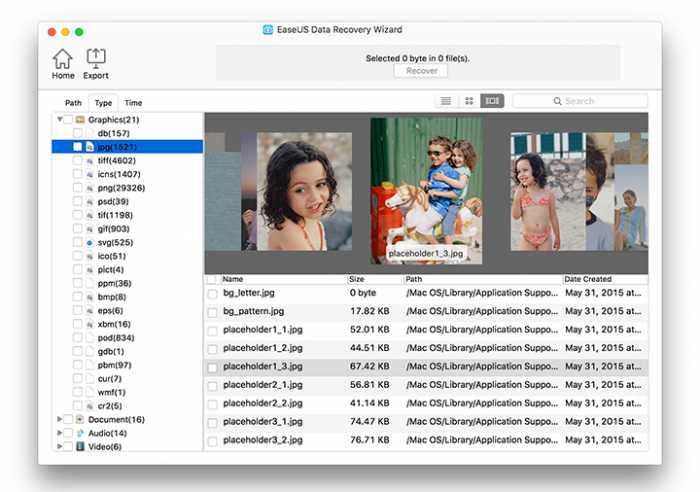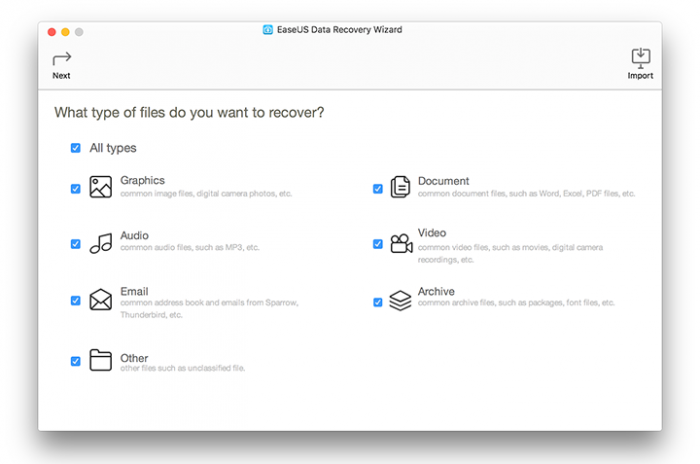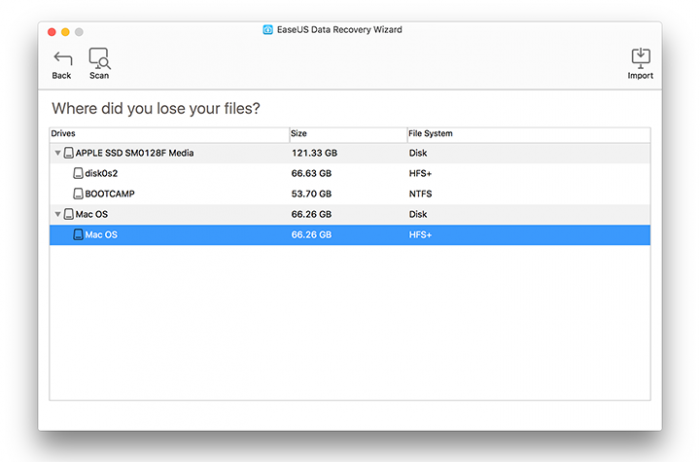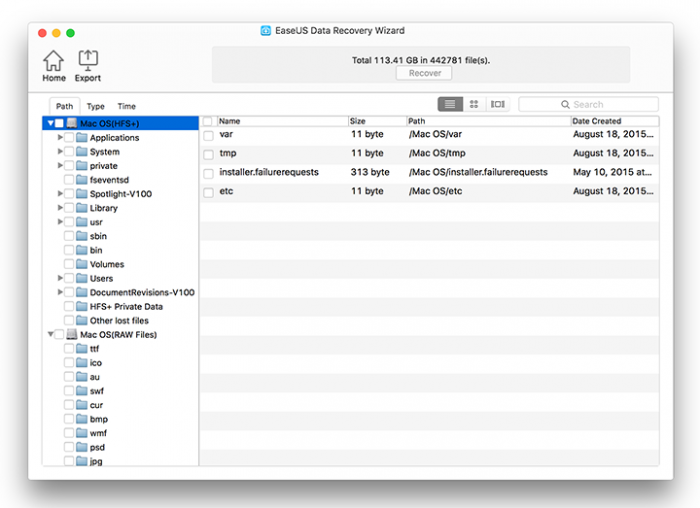EaseUs Data Recovery Wizard para Mac te permite recuperar data de tu Mac con tres sencillos pasos
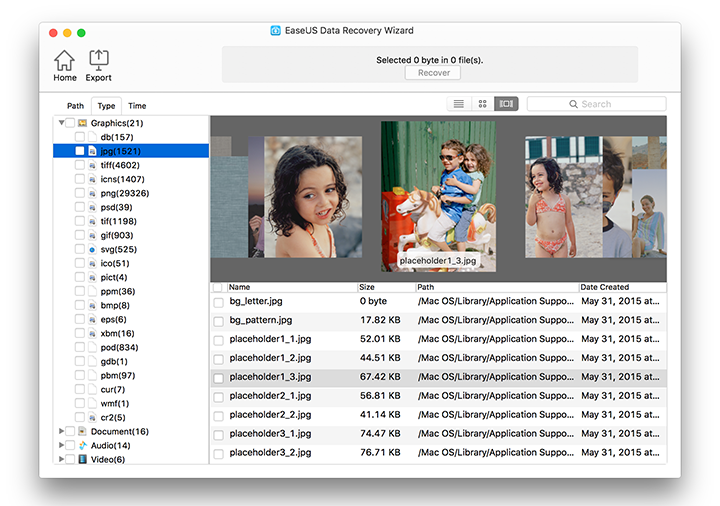
Sabemos que los dispositivos Mac son de los más seguros y duraderos entre todas las otras plataformas existentes. Pero cuanto más dependemos de ellos, más debemos preocuparnos de cómo realizar una recuperación de datos del Mac si algo malo sucediera.
El problema es que recuperar data perdida del Mac es más difícil que recuperar archivos borrados desde la papelera y tampoco hay muchas aplicaciones pueden hacer eso.
Pero no te preocupes, porque tenemos EaseUs Data Recovery Wizard para Mac, una aplicación gratuita que con sólo 3 sencillos pasos te permite recuperar datos de tu Mac.
Con EaseUs Data Recovery Wizard no tienes que preocuparte de cómo recuperar los archivos eliminados en tu Mac, sólo tienes dejar que el software de recuperación de datos se haga cargo.
Este software gratuito de recuperación de datos para Mac te permite recuperar fácil y rápidamente todos los archivos perdidos en sólo 3 sencillos pasos. Puedes recuperar documentos, fotos, correos electrónicos, vídeos, música y mucho más duros desde los ordenadores Mac y de la mayoría de dispositivos de almacenamiento.
Lo primero que tienes que hacer es descargar e instalar la aplicación en tu equipo Mac. Una vez instalado, debes iniciar la aplicación. Aquí puedes seleccionar los tipos de archivo que deseas recuperar. Puedes elegir entre gráficos, documentos, audio, video, correo electrónico, archivos u otros. Es bastante explicativo lo que significa cada tipo de archivo.
Por defecto todo están seleccionados, pero si sabes qué archivos deseas recuperar, entonces sólo debes seleccionar ese tipo de archivo para que el proceso de exploración sea más rápido y los resultados del análisis sean más precisos.
En el paso 2 es donde eliges la ubicación de exploración. Una vez más por defecto la aplicación detectará todas las unidades o medios de almacenamiento conectados, pero si ya sabes que sólo deseas recuperar datos de tu tarjeta SD, selecciona escanear sólo la tarjeta SD. Esto te ahorrará un montón de tiempo en el escaneo.
El tercero y último paso es el paso de vista previa y la recuperación. Una vez finalizada la exploración, puedes ordenar por ruta, tipo y tiempo. La vista previa te permite comprobar la calidad de los datos de antemano, y luego seleccionar las carpetas y los archivos que deseas recuperar y hacer clic en Recuperar. Esto te permite tomar una decisión mejor informada sobre los archivos que deseas recuperar de tu Mac.
EaseUs Data Recovery Wizard para Mac es una de las mejores soluciones de recuperación de datos para mac que hay en el mercado. No sólo es gratuita, sino que además es muy fácil de usar. Se puede utilizar para recuperar archivos borrados desde la papelera de tu Mac o realizar una recuperación de datos más completo en tu Mac con un proceso de 3 pasos.